Google Foto - Bagian Yang Baik
Diterbitkan: 2022-02-26Ketika Google meluncurkan Gmail pada tahun 2004, ia menggabungkan ruang penyimpanan gratis 40x lebih banyak daripada layanan email web pesaing. Tampaknya menyelesaikan semua masalah penyimpanan dan mereka tidak menyertakan tombol "hapus" di Gmail karena, dengan gigabyte yang tersedia, mengapa ada orang yang menghapus email mereka. Mereka telah mengadopsi pendekatan serupa dengan Foto Google tetapi melangkah lebih jauh.
Google Foto menawarkan ruang penyimpanan online tanpa batas untuk foto dan video digital Anda. Gambar asli dikompresi setelah diunggah tetapi perbedaannya hampir tidak terlihat, setidaknya di layar ponsel dan komputer kami.
Saya mulai membuang semua gambar saya ke Foto Google, pada hari peluncurannya, dan sangat bahagia. Tujuan awalnya adalah backup online tetapi sekarang Foto Google telah menjadi "tempat" saya untuk menjelajahi foto-foto saya. File tidak menghabiskan satu byte ruang penyimpanan lokal, namun seluruh koleksi selalu tersedia di setiap perangkat yang saya miliki.
Berikut adalah hal-hal penting yang harus Anda ketahui tentang Google Foto dan beberapa tip untuk membantu mendapatkan hasil maksimal dari layanan pencadangan foto yang luar biasa ini.
Unggah gambar Anda ke Google Foto
Google Foto memiliki pengunggah desktop untuk PC Windows dan Mac OS X. Atau, Anda dapat menyeret folder dari desktop ke photos.google.com dan folder itu akan langsung diunggah. Pengguna Android, iPhone, dan iPad dapat menginstal aplikasi Google Foto dan foto seluler mereka akan dicadangkan secara otomatis.
Tidak ada dukungan untuk transfer cloud-to-cloud jadi jika Anda pindah dari iCloud ke Google Foto, itu akan melibatkan beberapa upaya manual.
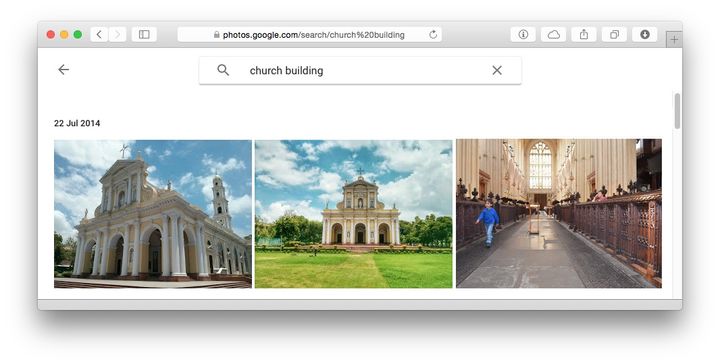
Atur Foto Google Anda
Google Foto akan mengatur perpustakaan gambar Anda berdasarkan lokasi dan tanggal pengambilan secara otomatis. Itu juga dapat mengenali tema visual foto jadi jika Anda mencari, katakan "makanan" atau "makan malam", kemungkinan besar Anda akan melihat semua foto makan malam keluarga Anda. Anda juga dapat menemukan "selfie". Hasilnya tidak selalu akurat tetapi tetap merupakan pilihan yang berguna.
Jika Anda dengan susah payah mengatur foto Anda di komputer dalam album secara manual, Anda akan kecewa mengetahui bahwa Foto Google akan mengabaikan album ini dan malah membuang semua foto dalam satu kumpulan besar. Anda dapat membuat album foto di dalam Foto Google tetapi itu tidak akan mempertahankan struktur album lokal selama pengunggahan.
Pengenalan Wajah di Foto Google
Foto Google dapat mengenali wajah di foto Anda dan itu cukup bagus. Anda dapat menetapkan nama untuk wajah yang dikenali dan Google akan secara otomatis mengelompokkannya ke dalam album yang dapat dibagikan. Buka photos.google.com/people dan Anda akan menemukan daftar semua orang yang ditemukan Google di foto Anda.
Google Foto dengan Google Lens
Aplikasi Google Foto di Android dan iPhone Anda menyertakan Google Lens. Jadi, jika Anda membuka foto di dalam Foto dan mengetuk ikon lensa, Anda dapat memindai kode batang, kartu nama, mengenali bangunan terkenal, tanaman, dan bahkan sampul buku di foto Anda.
File Duplikat di Foto Google
Foto Google dapat dengan cerdas mendeteksi foto duplikat dan akan melewatkan pengunggahan jika gambar telah diunggah sebelumnya. Nama file foto Anda dapat berbeda dan mereka dapat berada di folder yang berbeda dari hard disk Anda, tetapi layanan akan tetap mengenali duplikat dan menghapusnya dari antrian unggah.
Ada dua jenis duplikat - duplikat tepat dan duplikat dekat. Jika Anda mengambil file dan memotongnya sedikit atau mengubah data EXIF, itu hampir merupakan duplikat dari file asli. Namun, Google Foto akan memperlakukan ini sebagai foto yang berbeda dan mengunggahnya juga bersama dengan gambar aslinya.
Jika Anda memiliki terlalu banyak "hampir duplikat" di komputer Anda, hapus duplikat secara manual sebelum menambahkannya ke antrian unggahan.
Menghapus File di Google Foto
Anda dapat menghapus file dari Google Foto dan itu akan dibuang ke tempat sampah. Itu duduk di sana selama 60 hari dan kemudian dihapus secara permanen sehingga Anda memiliki cukup kesempatan untuk memulihkan penghapusan yang tidak disengaja.

Inilah detail penting yang harus Anda ketahui.
Katakanlah Anda memiliki file holiday.jpg di folder Google Foto lokal. Jika Anda menghapus file ini dari aplikasi Google Foto dan juga mengosongkan tempat sampah Google Foto, file lokal akan diunggah ulang ke Google Foto. Ini akan terjadi di ponsel juga. Jika Anda menghapus item dari Foto, item tersebut mungkin akan diunggah ulang dari galeri ponsel.
Jadi, selalu hapus file dari folder lokal juga setelah diunggah, jika tidak, file tersebut dapat diunggah ulang jika Anda pernah menghapus file yang sesuai dari Google Foto.
Arsipkan di Google Foto
Foto Google memiliki opsi Arsip seperti Instagram yang dapat Anda gunakan untuk menyembunyikan foto dari perpustakaan foto utama. Misalnya, jika Anda memiliki foto yang tidak ingin Anda hapus tetapi tidak ingin memilikinya di perpustakaan utama, cukup tekan Shift+A dan mereka akan dikirim ke arsip rahasia.
Berbagi dengan Google Foto
Anda dapat memilih satu atau lebih foto, tekan tombol Bagikan dan Foto Google akan membuat album semi-pribadi dengan foto-foto pilihan Anda. Jika Anda memilih untuk membagikan album, katakanlah WhatsApp, Google Foto akan mengunduh dan mengirim foto yang sebenarnya dan tidak hanya membagikan tautan ke album.
Kiat Privasi: Ingatlah bahwa saat Anda membagikan foto atau album di Google Foto melalui tautan, siapa pun yang memiliki tautan tersebut dapat melihat foto yang Anda bagikan. Tidak ada cara untuk membatasi berbagi ke alamat email tertentu seperti yang kami miliki di Google Drive.
Anda dapat mengubah album foto apa pun di Google Foto menjadi dropbox umum tempat siapa pun dapat menyumbangkan foto dari ponsel dan desktop mereka. Jadi jika Anda adalah sebuah tim, Anda dapat memiliki satu folder dan semua anggota dapat mengunggah foto dari satu ke album bersama.
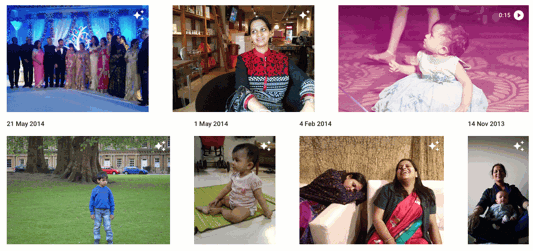
Mengedit di Google Foto
Google Foto menyertakan seperangkat alat pengeditan gambar yang memungkinkan Anda melakukan pengeditan dasar dan Anda juga dapat menerapkan filter seperti Instagram ke gambar Anda. Saya menyukai kemampuan pengeditan foto Google+ sebelumnya dan seperangkat alat yang sama sekarang tersedia di Foto. Anda bahkan dapat menghasilkan GIF animasi, kolase, dan tayangan slide foto..
Tambahkan Mitra di Google Foto
Ini adalah fitur Google Foto yang sangat berguna - Anda dapat membuka Menu Berbagi, Pustaka Bersama, dan Tambahkan akun mitra (pengguna Foto Google lain). Anda dapat memilih untuk membagikan semua foto Anda secara otomatis dengan pasangan atau orang tertentu.
Saat Anda mengambil foto di ponsel Anda, itu akan muncul secara ajaib di ponsel pasangan Anda. Jadi, jika Anda adalah orang tua, Anda dapat memilih untuk membagikan foto anak-anak Anda dan mereka akan secara otomatis ditampilkan di akun Google pasangan Anda.
Pindahkan Google Foto ke Akun Google lain
Jika Anda beralih Akun Google, Anda juga dapat memindahkan foto dari satu akun ke akun lainnya menggunakan opsi Mitra. Tambahkan akun Google baru sebagai mitra di Google Foto lama Anda.
Selanjutnya, masuk ke akun mitra dan di bawah Pustaka Bersama, centang opsi yang mengatakan Simpan ke Perpustakaan Anda dari akun mitra.
Jika Anda tidak menyimpan foto di akun mitra baru dari pustaka bersama yang lama, dan Akun Google lama Anda dihapus, foto tersebut juga akan dihapus dari pustaka bersama.
Google Foto - Tips & Trik
- Anda dapat menggunakan alat Google Takeout untuk mengunduh semua Foto Google Anda di komputer lain.
- Gunakan Chromecast untuk melihat Foto Google Anda sebagai tayangan slide yang indah di TV Anda.
- Jika Anda ingin memeriksa status antrian unggahan Anda, buka tautan rahasia ini dan konfirmasikan apakah file akan ditambahkan atau tidak.
- Google Foto tidak tersedia di dalam Gmail tetapi jika Anda telah menautkan Foto Anda ke Google Drive, Anda dapat dengan mudah melampirkan salah satu Foto Google Anda dalam pesan email.
- Teman Anda dapat mengomentari foto yang dibagikan dengan mereka. Buka di sini untuk melihat semua komentar yang diposting di Foto Google Anda.
Hard disk dan CD, tempat Anda menyimpan kenangan berharga itu, akan mati dalam beberapa tahun. Dengan Google Foto sekarang tersedia, tidak ada alasan untuk tidak mengunggah gambar Anda ke cloud karena yang Anda butuhkan hanyalah koneksi internet yang layak.
